آموزش ایمپورت دیتابیس در Phpmyadmin

گاهی مواقع مشکلاتی برای سایت پیش میآید یا اینکه قصد اتقال سایت از هاستی به هاست دیگر را دارید. در این شرایط نیاز دارید تا اطلاعات دیتابیس را در Phpmyadmin ایمپورت کنید. به زبان ساده ایمپورت کردن دیتابیس به معنی وارد کردن اطلاعات در Phpmyadmin میباشد. در این مقاله از گنجه بلاگ قصد داریم نحوه ایمپورت دیتابیس در Phpmyadmin را به شما آموزش دهیم.
نحوه ایمپورت دیتابیس در Phpmyadmin
قبل از هرچیز برای اینکه اطلاعات دیتابیس را ایمپورت کنید ابتدا باید وارد Phpmyadmin شوید. برای اینکار سه روش وجود دارد که هرکدام را برای شما شرح میدهیم.
نحوه دسترسی به phpmyadmin از سی پنل:
ابتدا وارد سیپنل شوید. سپس از بخش “Databases” روی گزینه “Phpmyadmin” کلیک کنید. به این ترتیب به راحتی به Phpmyadmin دسترسی پیدا کردهاید.

نحوه دسترسی به Phpmyadmin از دایرکت ادمین:
ابتدا وارد کنترل پنل دایرکت ادمین شوید. دقت کنید که برای ورود به Phpmyadmin در دایرکت ادمین به نام کاربری و رمز عبور دیتابیس خود نیاز دارید. این اطلاعات را هنگام ساخت دیتابیس در دایرکت ادمین وارد کردهاید. در صورتی که هنوز دیتابیس نساختهاید و برای ساخت دیتابیس به کمک نیاز دارید میتوانید از مقاله آموزش ساخت دیتابیس در دایرکت ادمین کمک بگیرید.
بعد از وارد شدن به دایرکت ادمین در بخش “Extra Features” روی گزینه “phpMyAdmin” کلیک کنید.
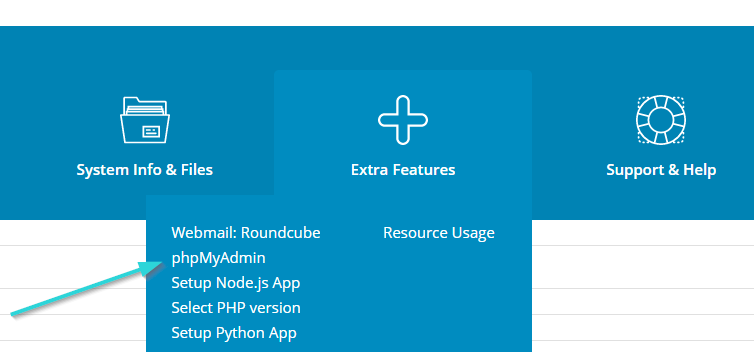
نحوه دسترسی به phpmyadmin وقتی پنلی روی سرور نصب نیست:
در صورتی که هیچ سیستم مدیریت سایتی روی سرور شما نصب نشده، به راحتی و با وارد کردن آدرس میتوانید وارد phpMyAdmin شوید. برای اینکار آی پی سایت خود را ابتدا وارد کنید و سپس phpMyAdmin! به عنوان مثال: aaa.aaa.aaa/phpmyadmin
نحوه وارد کردن اطلاعات دیتابیس در Phpmyadmin:
پس از ورود به phpMyAdmin در سمت چپ لیست دیتابیسهای خود را مشاهده میکنید. ابتدا دیتابیس خود را انتخاب کنید و سپس روی گزینه “Import” کلیک کنید.
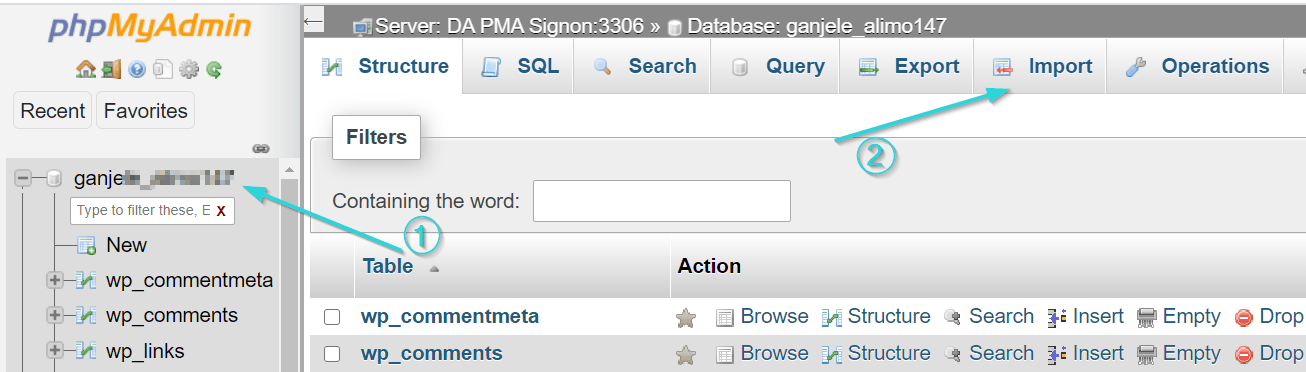
در این مرحله دقت کنید؛ به دلیل اینکه شما قصد دارید دیتابیس جدید را ایمپورت کنید، بهتر است قبل از هرچیز مقادیر دیتابیس قبلی حذف کنید. برای اینکار روی گزینه “check all” پایین جدول کلیک کنید و سپس روی گزینهی “Drop” کلیک کنید.
در صفحهی جدید در بخش “File to Import” روی گزینهی “Browse your computer” کلیک کنید. از داخل کامپیوتر خود نسخه دیتابیس خود را که فرمت .sql دارد انتخاب کنید. سپس اسکرول ماوس را کمی پایین آورده و روی گزینه “Go” کلیک کنید.
درصورتی که با ارور زیاد بودن حجم فایل مواجه شدید با تیم پشتیبانی گنجه هاست تماس حاصل فرمایید.
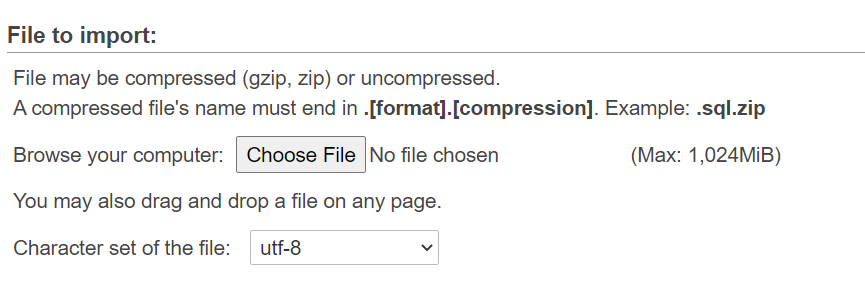
بعد از مدتی با پیغام سبز رنگ “Import has been successfully finished” مواجه میشوید. به این ترتیب ایمپورت دیتابیس در Phpmyadmin با موفقیت به پایان رسیده است. امیدواریم که این مقاله به خوبی به شما کمک کرده باشد. در صورتی که همچنان به راهنمایی احتیاج داشتید متخصصین گنجه هاست در کوتاهترین زمان ممکن پاسخ گوی شما خواهند بود.



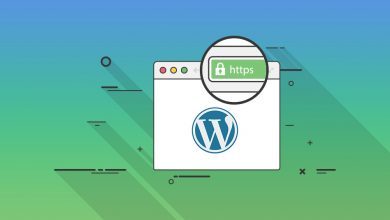

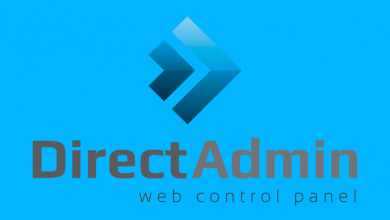
ممنونم از اموزش خوبتان طرز حذف دیتابیس قبلی را بلد نبودم که در اینجا یاد گفتم
خواهش میکنم. خوشحالم که براتون مفید بوده.